ps制作暗調滄桑金屬質感的兒童照片
摁ctrl+shift+N新建一個圖層
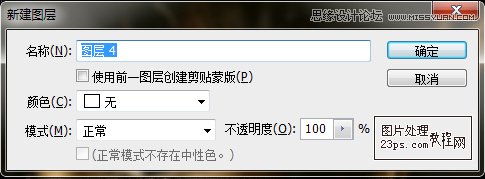
選擇畫筆,硬度為100%,前景色為白色,在如圖所示的地方畫出眼睛的高光

摁ctrl+shift+N再新建一個圖層
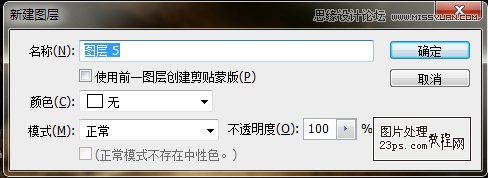
將前景色設置為接近眼珠的顏色,如圖
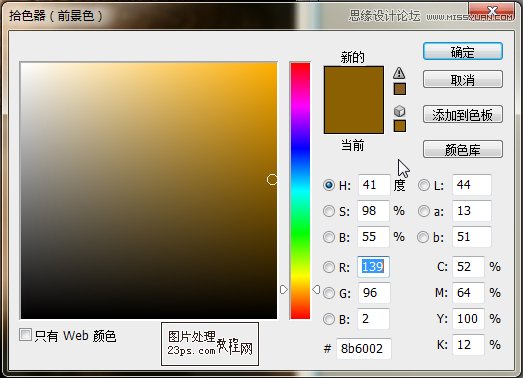
使用畫筆,硬度100%,在圖中所示地方畫出圖中的弧線
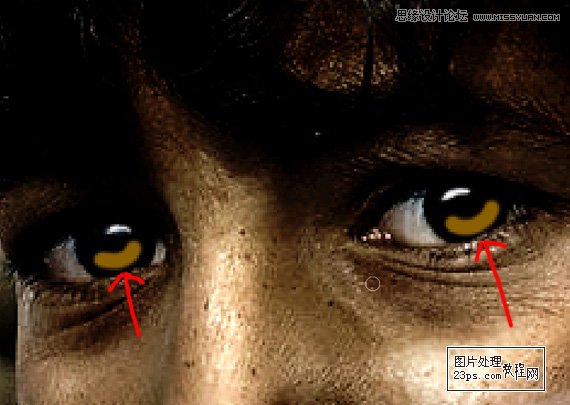
選擇減淡工具,硬度為0%,范圍:高光,曝光度20%
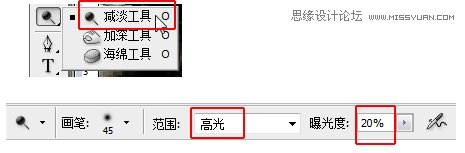
在剛才所畫的弧線中間的部分涂抹,得到圖中的效果

選擇橡皮擦工具,模式:畫筆,不透明度:50%
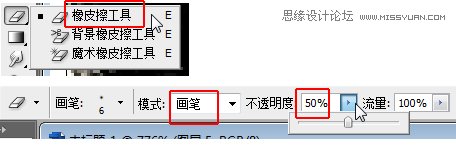
在剛才畫的弧線邊緣涂抹,并且把它擦成月牙形,如圖所示

選擇圖層5,也就是弧線的那個圖層,把不透明度設置為50%
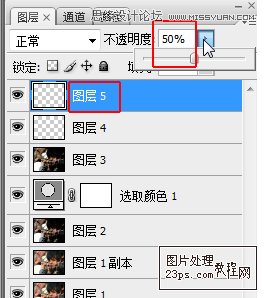
摁ctrl+shift+alt+E印蓋圖層,得到圖層6
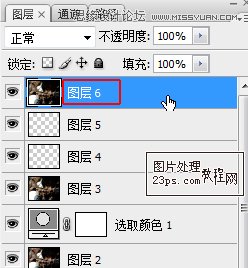
點擊選擇“背景”圖層,摁ctrl+J復制一層,得到“背景 副本”,再摁ctrl+shift+](“]”在回車鍵旁邊)將圖層置頂
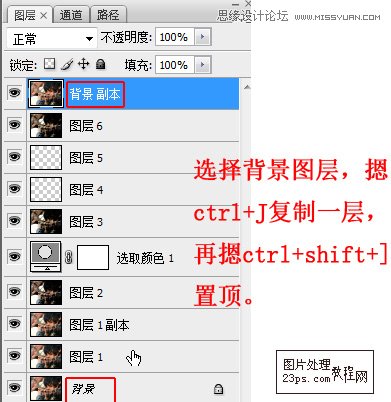
摁著alt,用鼠標左鍵點擊小方框里的圖標得到一個黑色蒙板
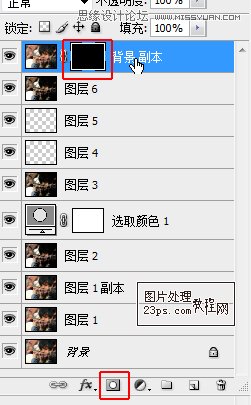
選擇畫筆工具,不透明度20%,前景色為白色
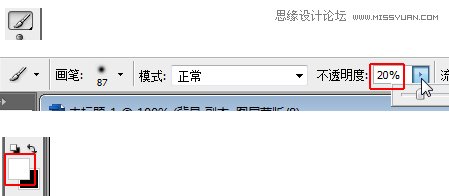
在人物的頭發上涂抹,進行提亮
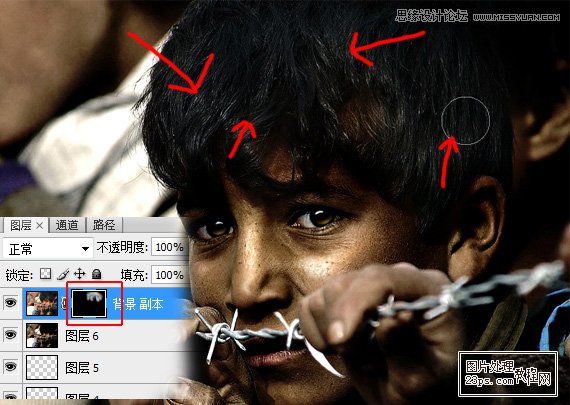
上一篇:ps非主流教程:青紅色非主流美女




























